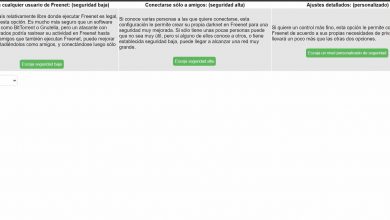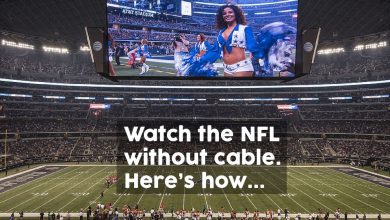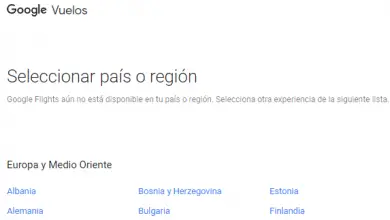Deze Windows-registerfuncties verbeteren de internetsnelheid
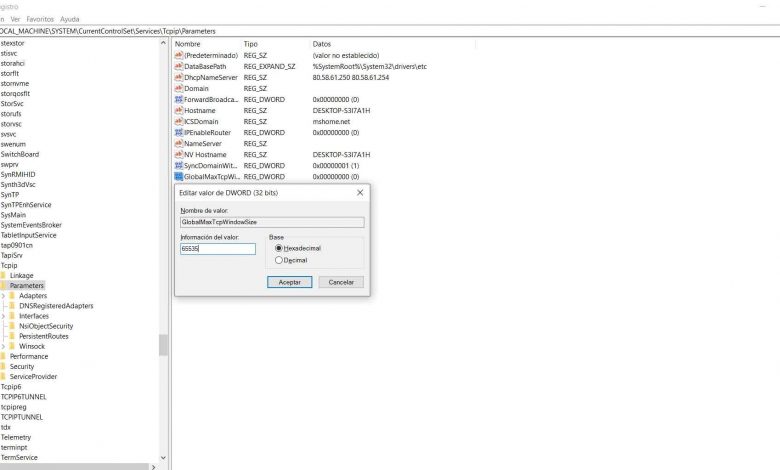
Een goede internetsnelheid is essentieel voor het surfen op het net. Het is essentieel voor het downloaden van grote bestanden, het openen van webpagina's, het voeren van videogesprekken... Kortom, het is noodzakelijk voor onze dagelijkse handelingen. In veel gevallen kunnen er echter problemen ontstaan. Er treden storingen op die de goede werking van de verbindingen beïnvloeden. In dit artikel gaan we het hebben over een aantal Windows-registerfuncties internetsnelheid te verbeteren.
Windows-registerfuncties om de internetsnelheid te verbeteren
Dakramen en raamkozijnen is ongetwijfeld het meest gebruikte besturingssysteem op desktopcomputers. Voor allerlei handelingen staan ons veel tools ter beschikking. Sommigen van hen zijn opgenomen in het systeem zelf en we hoeven niets anders te installeren. Dit gebeurt bijvoorbeeld bij bepaalde wijzigingen van het register.
Deze veranderingen stellen ons in staat om bepaalde aspecten configureren die essentieel kunnen zijn in ons dagelijks leven. We kunnen bijvoorbeeld de beveiliging verbeteren. Zoals we zullen zien, kunnen we ook enkele belangrijke punten met betrekking tot de internetverbinding verbeteren. Het doel is om een snellere en stabielere verbinding te realiseren.
Heb een internetverbinding krachtige resultaten in goede snelheid, lage latentie, dus qu'une kwaliteit en stabiliteit. Dit is niet altijd aanwezig, omdat er soms problemen kunnen ontstaan die ons raken, evenals enkele slechte configuraties die onze internetverbinding kunnen beschadigen. Dankzij het register kunnen we eenvoudige wijzigingen aanbrengen die in sommige gevallen nuttig kunnen zijn om die extra snelheid en stabiliteit te bereiken bij het gebruik van bepaalde applicaties, verzoeken aan servers, enz.
YouReqBuf
Een van de wijzigingen die we vanuit het Windows-register kunnen aanbrengen om de internetsnelheid te verbeteren, is via YouReqBuf . Vertegenwoordigt de grootte van de onbewerkte ontvangstbuffers in een serveromgeving. Dit betekent dat het de opslag van iets in een omgeving met hoge latentie kan beïnvloeden. Het kan bijvoorbeeld baat hebben bij het hosten van een website of een andere dienst.
Ons systeem kent over het algemeen zo'n buffer toe aan: 16384 octetten . In de meeste gevallen is dit voldoende, maar we kunnen het veranderen. Om dit te doen, moet u het register invoeren met behulp van de Windows + R-toetscombinatie en daar het pad ComputerHKEY_LOCAL_MACHINESYSTEMCurrentControlSetServicesLanmanServerParameters invoeren.
We moeten een nieuwe SizReqBuf DWORD toevoegen. In het geval van een server met meer dan 512 MB fysiek geheugen, moet de waarde worden gewijzigd in 17424. Als het minder is dan 512 MB geheugen, wordt aanbevolen om deze waarde te wijzigen in 4356.

IRPStack-grootte
de functie IRPStack-grootte kan worden bewerkt in het Windows-register. Verwijst naar de grootte van de verzoekpakketstapel. Het vertegenwoordigt het aantal ontvangstbuffers van 36 bytes dat ons team tegelijkertijd kan gebruiken. Hierdoor kunt u meer of minder gegevens tegelijk ontvangen.
We zullen vooral veranderingen kunnen opmerken als we een snel contract hebben. In het geval dat het IRP-bedrag erg laag is, kunnen we beperkingen hebben. Standaard wijst Windows IRP 15 toe, maar we kunnen dit uitbreiden tot 50. 32 zou bijvoorbeeld een goede maatstaf kunnen zijn.
Om deze waarde te wijzigen, moet u eerst op de toetsencombinatie Windows + R drukken en regedit uitvoeren. Later gaan we naar het pad EquipoHKEY_LOCAL_MACHINESYSTEMCurrentControlSetServicesLanmanServerParameters.
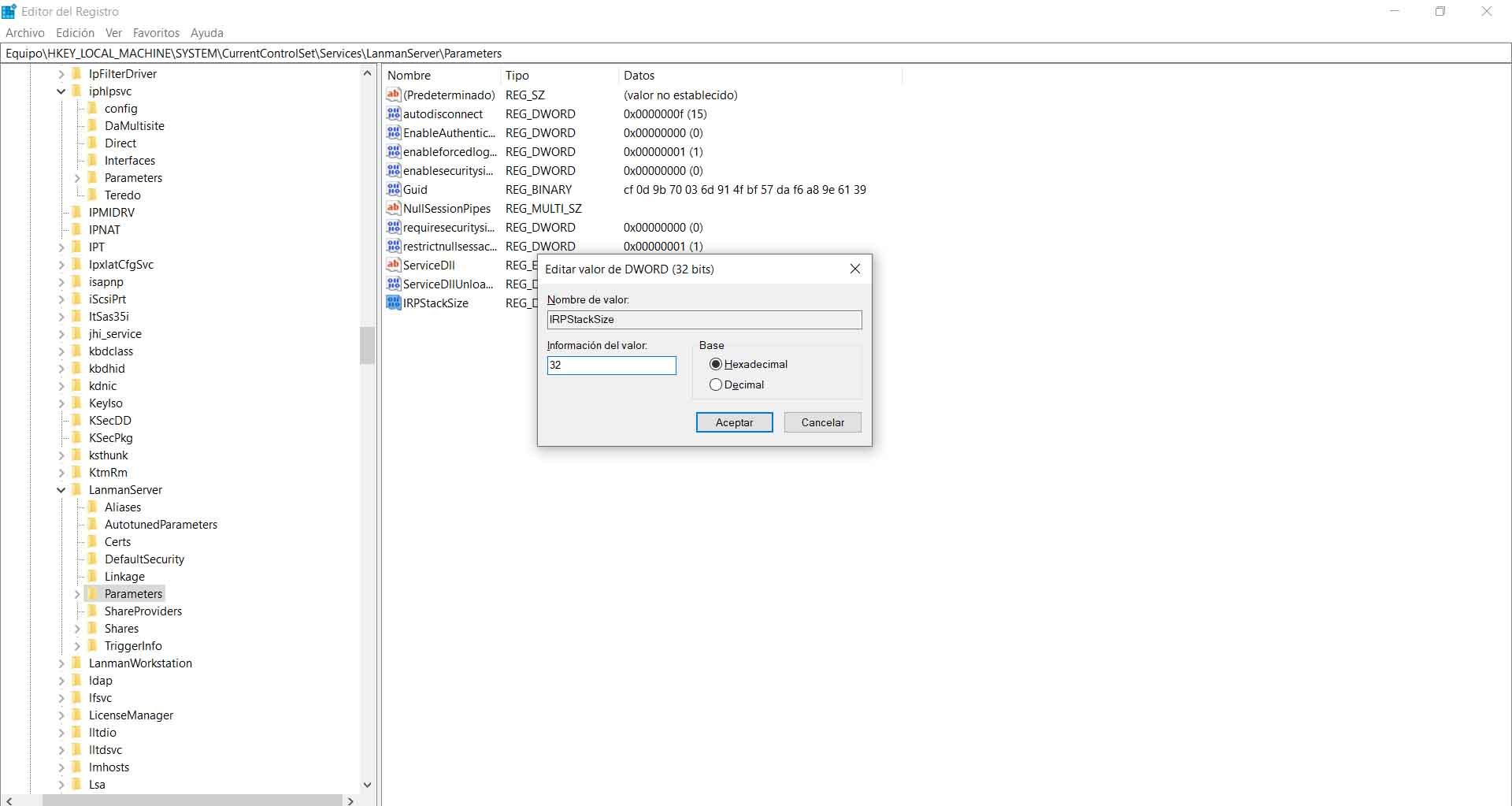
Daar moeten we een nieuwe 32-bits DWORD-waarde toevoegen en deze de naam IRPStackSize geven en deze instellen op de gewenste waarde, zoals 32 in het voorbeeld.
TTL standaard
De waarde StandaardTTL vertelt een router hoe lang een pakket moet wachten terwijl het probeert het af te leveren voordat het wordt verwijderd. Als deze waarde hoog is, besteedt ons team meer tijd aan het wachten op de levering van het pakket, wat de productiviteit van het netwerk kan beïnvloeden.
Windows wacht standaard 128 seconden. Dit kan vertraging opleveren als er een probleem is. We moeten het Windows-register invoeren en naar het pad gaan EquipoHKEY_LOCAL_MACHINESYSTEMCurrentControlSetServicesTcpipParameters.
Zodra we hier zijn, moeten we een nieuwe DWORD-waarde maken met de naam DefaultTTL. We kunnen het een waarde geven tussen 1 en 255. Hoe lager het is, hoe minder wachttijd het zal hebben. U moet echter een evenwicht bewaren om problemen te voorkomen.
MaxFreeTcbs
In dit geval is het een waarde die bepaalt: het aantal actieve TCP-verbindingen dat onze apparatuur kan het op elk moment aan, afhankelijk van de hoeveelheid fysiek geheugen en de prestaties in termen van bandbreedte. Als dit aantal erg hoog is, kan het zijn dat onze apparatuur TCP-transacties niet correct verwerkt vanwege het grote aantal actieve verbindingen tegelijkertijd. Aan de andere kant, als de waarde te laag is, kunnen we niet zoveel verbindingen hosten of aanvragen.
Deze keer gaan we terug naar het EquipoHKEY_LOCAL_MACHINESYSTEMCurrentControlSetServicesTcpipParameters-pad en maken een nieuwe MaxFreeTcbs DWORD-waarde en stellen deze in als 65536. Voor degenen die een computer met weinig bronnen gebruiken, kunnen we de waarde instellen op 16000.
MaxUserPort
Wanneer een aanvraag de de opening van un beschikbare poort Vanuit Windows kiest het besturingssysteem een poort van 1024 met een gespecificeerd maximum dat bekend staat als "MaxUserPort". Een poort op onze computer stelt ons in staat om TCP / UDP-verbindingen op internet en op het lokale netwerk tot stand te brengen.
Wat we doen is een waarde toewijzen aan opties wanneer: een poort openen . Deze waarde kan variëren van 5000 tot 65534. Standaard is deze toegewezen aan 5000, dus we kunnen deze verhogen om snelheid te winnen bij het zoeken naar een poort. U kunt desgewenst de waarde 65534 invoeren.
Om dit te doen, moeten we naar het pad EquipoHKEY_LOCAL_MACHINESYSTEMCurrentControlSetServicesTcpipParameters gaan en een nieuwe MaxUserPort DWORD-waarde maken met die waarde.
Tcp1323Opties
Tcp1323Opties stelt ons in staat om RFC 1323, bekend als "High Performance TCP Extensions", op drie manieren te gebruiken. Deze specifieke waarde werkt met de tijdstempel en netwerkvensterschaling. Hierdoor kan de TCP-verbinding onderhandelen over de grootte van het ontvangstvenster met een server, waardoor computers ontvangstvensters van maximaal 1 GB kunnen specificeren.
Nogmaals, we gaan naar het Windows-register en openen het pad EquipoHKEY_LOCAL_MACHINESYSTEMCurrentControlSetServicesTcpipParameters. Deze waarde kan al aangemaakt worden en zo niet, dan geven we hem de naam Tcp1323Opts. Later geven we het de waarde 1 (of we passen het aan als het al zo is).
GlobalMaxTcpWindowSize
Deze waarde verwijst naar de hoeveelheid gegevens die vanaf onze apparatuur kan worden verzonden zonder een bevestigingspakket te ontvangen. Houd er rekening mee dat wanneer we kleine gegevens via internet verzenden, ons team moet wachten op dat pakket en het andere uiteinde van het netwerk moet laten weten dat alles in orde is. Soms, vanwege latentie en ongepast delen van verkeer, is dit misschien niet het beste om te doen.
Daarom kunnen we deze DWORD-waarde maken en toestaan dat meer gegevens worden verzonden zonder te wachten tot dit pakket arriveert. We kunnen dit doen via het registerpad EquipoHKEY_LOCAL_MACHINESYSTEMCurrentControlSetServicesTcpip en een waarde maken met de naam GlobalMaxTcpWindowSize. We noemen het GlobalMaxTcpWindowSize en geven het een waarde van 65535. Hierdoor kan ons team 64 kilobytes verzenden zonder op bevestiging te wachten. We kunnen het ook verhogen tot 128 door het een waarde van 131072 te geven.
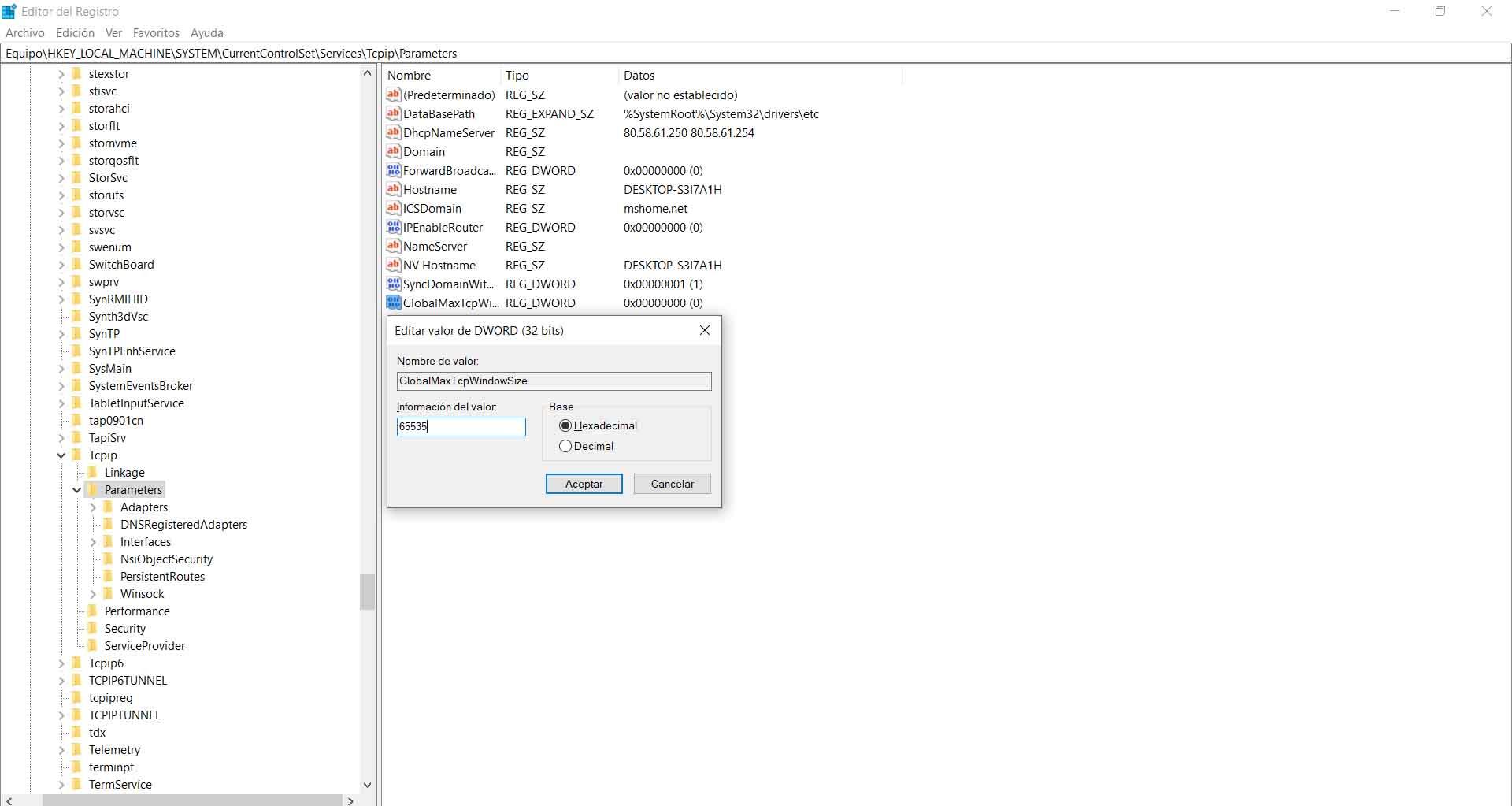
Kortom, dit zijn een paar wijzigingen die we kunnen aanbrengen via het Windows-register om onze internetverbinding, evenals onze computer bij het verbinden met het netwerk, zo goed mogelijk te laten werken. We hebben al vermeld dat internetsnelheid een zeer belangrijke factor is voor gebruikers en door registratie kunnen we ook enkele parameters verbeteren.
Belangrijke opmerking: alles wat we hebben getoond verwijst naar wijzigingen in het Windows-register. Om problemen te voorkomen, is het altijd een goed idee om een reservekopie van het register te maken voordat u wijzigingen aanbrengt. Bovendien, wanneer we merken dat de snelheid verslechtert of dat we een probleem hebben, moeten we terugkeren naar de vorige staat. Dit is iets dat we altijd in gedachten moeten houden wanneer we een waarde in het Windows-register gaan wijzigen en we willen geen problemen die de goede werking van het systeem kunnen beïnvloeden.